我們在CAD軟件中繪圖的時候,經常在對圖紙進行標注、填充等情況下,會出現注釋性解釋,雖然我們一般都不怎么使用,但是,在軟件中繪圖時,CAD注釋功能該如何使用,有什么作用呢?
CAD繪圖中注釋性解釋的使用:



注釋性的作用就是比如當你設置文字帶有注釋性,高度為3mm時,那么在任何比例下出圖該樣式的文字都是3mm的高度。標注,填充等是一個道理。如下圖,當改變注釋比例時,普通圖形沒有變化,而標注的箭頭和數字大小發生改變,你可以這樣理解:當把注釋比例從1:100調到1:50時,由于注釋性,數字的大小是沒有改變,變得是背后的圖紙,圖紙會放大2倍,但在視圖中圖紙沒有變化,所以你看到的是數字縮小了2倍,這是一個相對的結果,不知這樣解釋你懂了沒?
1:150時

1:50時

用到注釋性后,有幾個東西需要解釋下,1、在模型空間里的右下方,第一個表示模型空間的注釋比例,第二個燈泡亮表示會顯示所有的注釋對象,第三個亮表示當你改變注釋比例時,電腦會自動將該比例添加到注釋對象中。2、在布局空間的右下方,你會看到,第一個鎖圖標表示當你在視口空間里滾動滑輪時,視口的比例被鎖住了,好處在于拖動圖像時不會改變比例。第二個表示視口的比例,當然這個比例可以和模型空間的比例不一致,第三個表示當視口比例和對象的注釋比例不一致時,點擊它會使其一致,方便圖像不會出錯。3、當你選擇某個具有注釋性對象時,會看到有重影,這實際上是該對象在其注釋列表中所有比例下的樣子
 。
。
3、注釋性對象的比例列表可ctrl+1中查看,如果你點開了右下方的第三個圖標后就不用手動添加比例了。

至于注釋性的應用,首先你需要進行相關對象的設置,比如文字高度為3mm,標準尺寸數字為2mm,然后勾選注釋性。出圖的時候到布局空間里,根據需要在一個布局里設置不同的視口以及每一個視口的比例。,這樣就可以在一張圖紙上進行不同比例出圖了。
以上就是在CAD繪圖軟件中,我們在繪圖的時候,如果遇到要使用CAD注釋功能的時候,我們可以參考上面內容,對我們會有幫助的。今天就介紹這么多了。安裝浩辰CAD軟件試試吧。更多CAD教程技巧,可關注浩辰CAD官網進行查看。

2022-05-26
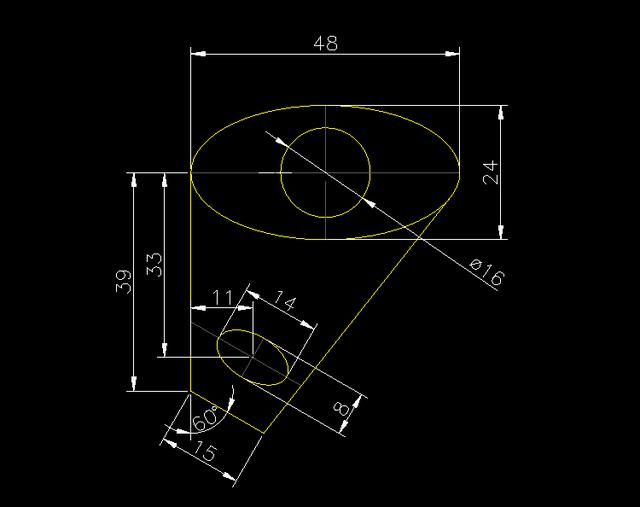
2019-12-04
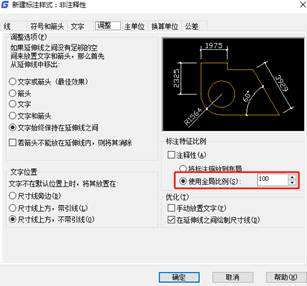
2019-11-26
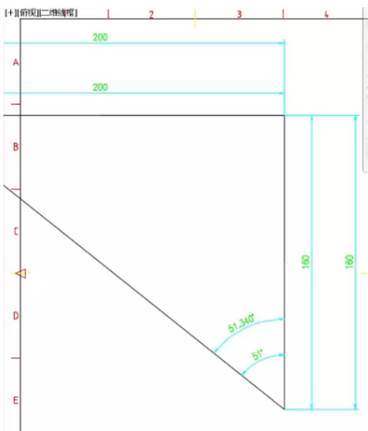
2019-09-20
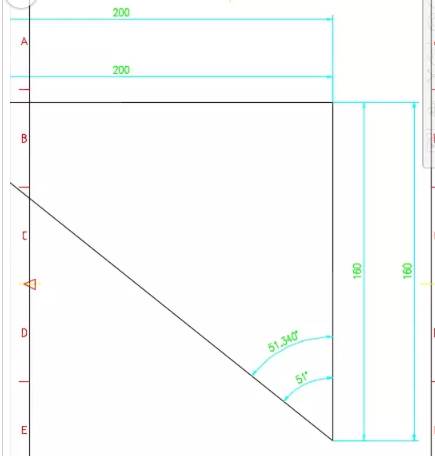
2019-09-19
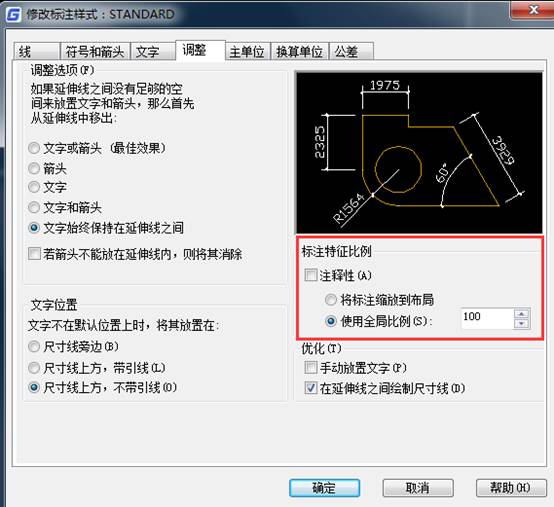
2019-09-16
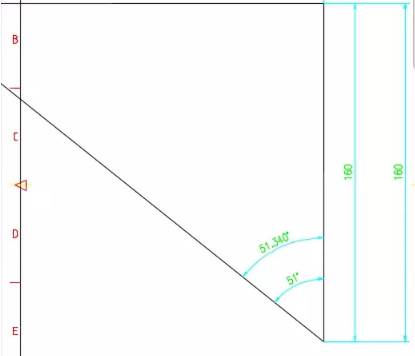
2019-09-11
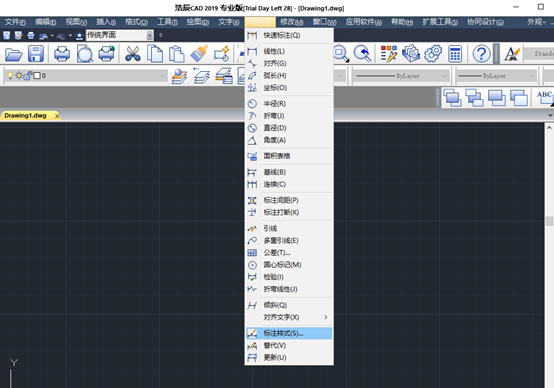
2019-07-23
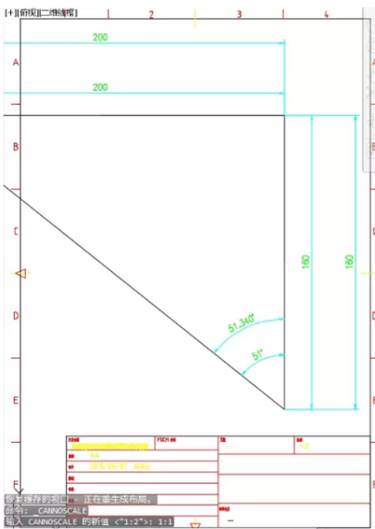
2019-07-12
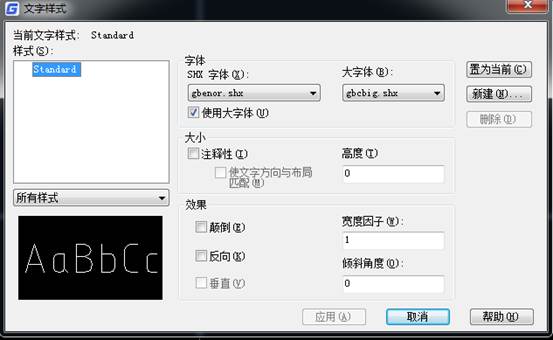
2019-07-09
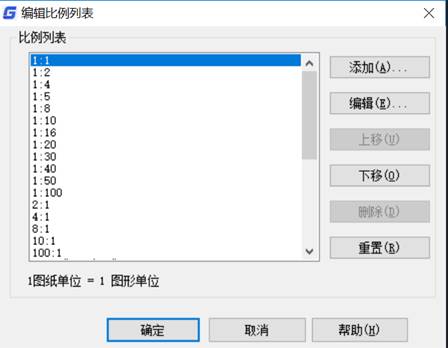
2019-05-17

2023-11-10
